Twitterで「特定の条件に合致する画像だけを絞り込み検索して、一覧表示したい」という方も多いでしょう。しかし、Twitterの検索コマンドは数が多く、使いこなすことは簡単ではありません。
しかし、外部サービス「timg」を使うことで、より細かな検索条件で画像を絞り込み、効率的に一覧表示することが可能。また、timgの機能で、画像を自動的にリサイズすることもでき、Twitter上で気になる画像をより見やすく表示できます。
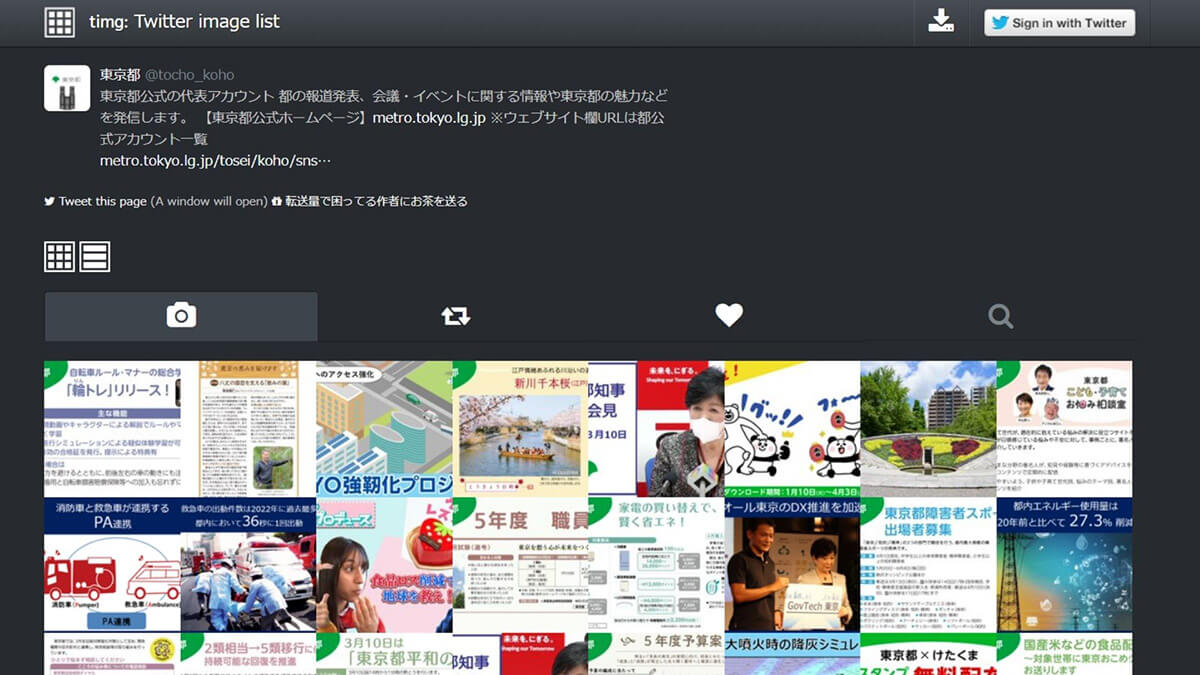
timgは個人アカウントはもちろん、公式アカウントも閲覧可能。その投稿の画像一覧が表示されます
今回は、画像付きツイートの一覧表示方法や絞り込み検索方法、便利な一覧表示サービスについて解説。また、記事の後半では、一覧表示した際に見つけたお気に入りの画像の「類似画像」や「画像に映っている人物・場所」を検索する方法も紹介します。
検索コマンド「filter:images」で画像付きツイートだけ一覧表示する
Twitterで画像を含むツイートのみを表示させたいときは、検索コマンドが便利。「filter:images」という検索コマンドは、検索したいワードと組み合わせることで、ツイート本文にそのワードが入った画像を検索できます。
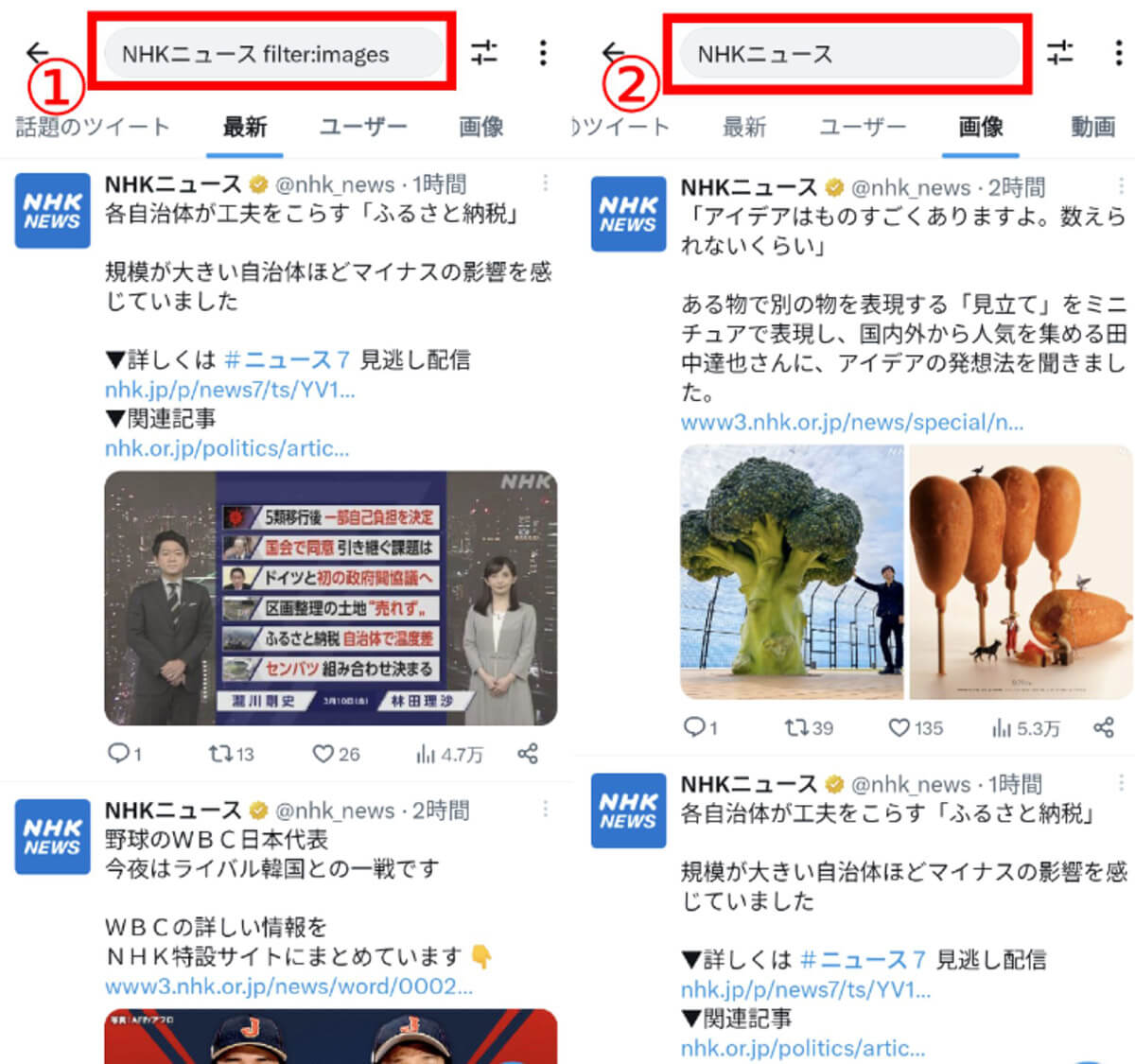
【1】Twitterの検索窓に「(キーワード) filter:images」と入力して検索すると画像つきのツイートが表示されます。【2】検索窓にはキーワードのみを入れ、「画像」タブをクリックしても、filter:imagesと同じように画像つきツイートを閲覧できます
キーワード・ハッシュタグ・ユーザー名などを組み合わせる方法
「from:(ユーザー名) (キーワード)」というハッシュタグを使用すると、指定したユーザーがアカウント内でそのキーワードを使って投稿しているツイートを抽出することが可能。
つまり、「filter:images」と組み合わせることで、アカウント、ツイートに含まれている言葉を指定して画像検索ができます。
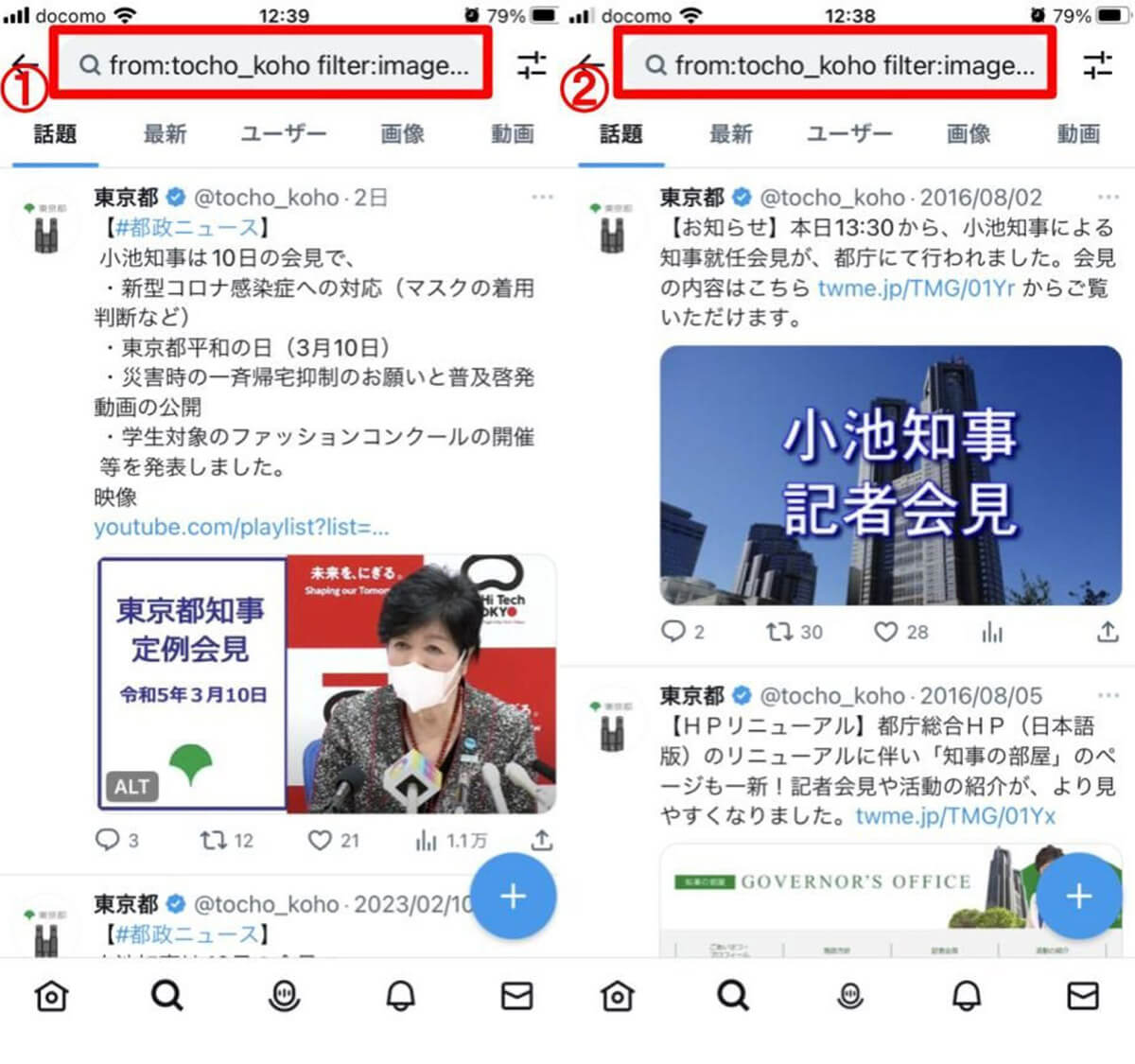
from:tocho_koho filter:images 会見【1】Twitterの検索窓に「from:アカウント名 キーワード」と入力し検索するとそのアカウントのキーワードが含まれるツイートが表示されます。【2】「from:アカウント名 キーワード」にuntil検索を組み合わせると、指定日以前でそのアカウントのキーワードが含まれるツイートを検索することが可能です
その他の検索例
このほかにも、Twitterには便利な検索コマンドがあります。キーワードやユーザーごとにツイートをさらに絞り込みたい場合など「AND検索」「OR検索」を活用しましょう。
【キーワードでツイートを絞り込むコマンド】
・AND検索:複数のキーワードを含むツイートを検索します。キーワードはスペースで区切り、「〇〇 ××」と入力します。
・OR検索:どちらかのキーワードを含むツイートを検索します。キーワードはORとスペースで区切り、「〇〇 OR ××」と入力します。
・完全一致検索:キーワードに完全に一致するツイートを検索します。キーワードはダブルクォーテーションで囲み、「”〇〇”」と入力します。
・ハッシュタグ検索:特定のハッシュタグを含むツイートを検索します。ハッシュタグは#を前に置き、「#〇〇」と入力します。
・マイナス検索:特定のキーワードを含まないツイートを検索します。完全一致検索と併用することがおすすめです。検索したくないキーワードは、-を前に置き、「-“〇〇”」と入力します。
【特定のアカウントを探すためのコマンド】
・from検索:特定のユーザーのツイートのみを検索します。検索条件として、”from:ユーザー名” を前に置きます。
・to検索:特定のユーザーに対するリプライとメンションのみを検索します。検索条件として、”to:ユーザー名” を前に置きます。
・@検索:特定のユーザーのツイートとリプライのみを検索します。検索条件として、”@ユーザー名” を指定します。
・filter:verified検索:公式認証されたユーザーのツイートのみを検索します。検索条件として、”filter:verified” を指定します。
【ツイートされた日時や期間を絞るコマンド】
・since検索:指定した日付以降のツイートを検索します。「since:(西暦yyyy)-(月mm)-(日dd)」
・until検索:指定した日付以前のツイートを検索します。「until:(西暦yyyy)-(月mm)-(日dd)」
便利なTwitter画像一覧サービス
Twitter画像検索で便利なサービスとして、以下の3つをご紹介します。
・timg
・GOGGII
・Twitis
timg | 特徴・メリット・デメリット・使い方
timgはTwitterのアカウントごとに画像保存ができる便利なサービス。
画像を一覧表示・保存する方法は以下の通り。まずお使いのブラウザでtimgを開きます。
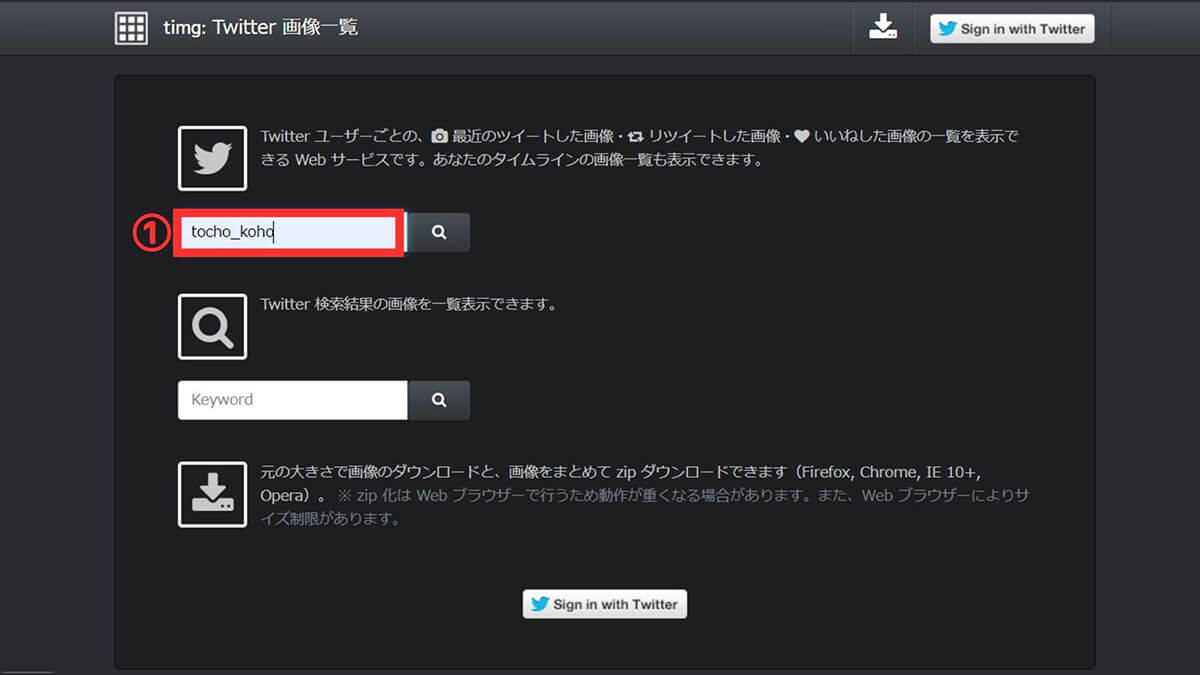
【1】①画像を一覧表示したいアカウント名を入力して検索バーをクリックします
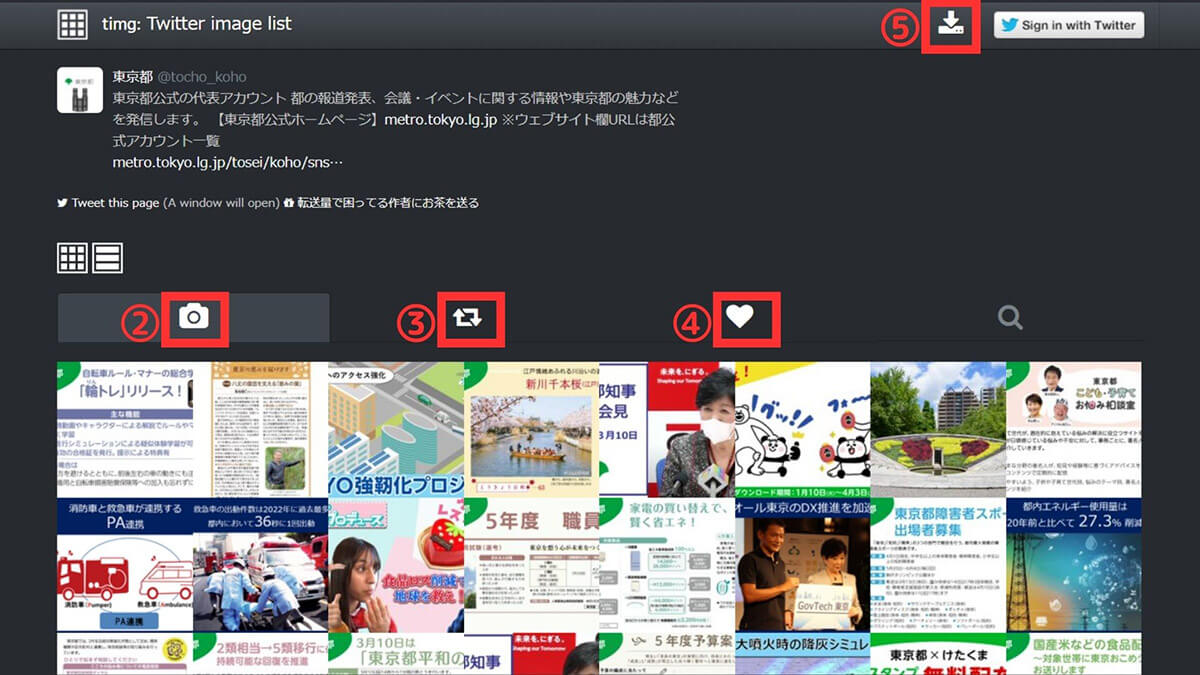
【2】②指定したユーザーが投稿した画像が一覧で表示されます。③ユーザーがリツイートした画像、④「いいね」した画像も一覧でみることが可能です。⑤画像のダウンロードは右上のボタンで実行します
ちなみに今回はアカウント名での画像一覧表示方法をご紹介しましたが、キーワードでの絞り込みも可能です。
GOGGII | 特徴・メリット・デメリット・使い方
GOGGIIはTwitterを含むSNSの写真や画像を編集・保存・投稿できるサービス。画像を一覧表示する方法は以下の通りです。
ブラウザでGOGGIIを開き、Twitterアカウントを連携します。
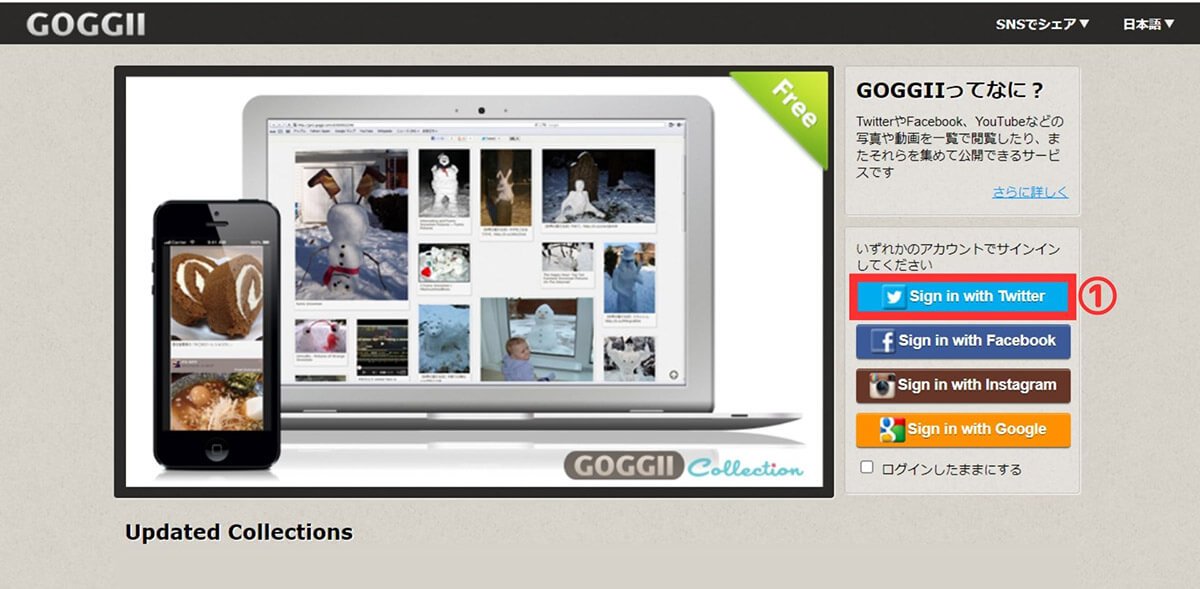
【1】①「sign in with Twitter」をクリックし連携アプリを認証すると、自分のタイムライン上に表示されている画像が一覧で表示されます
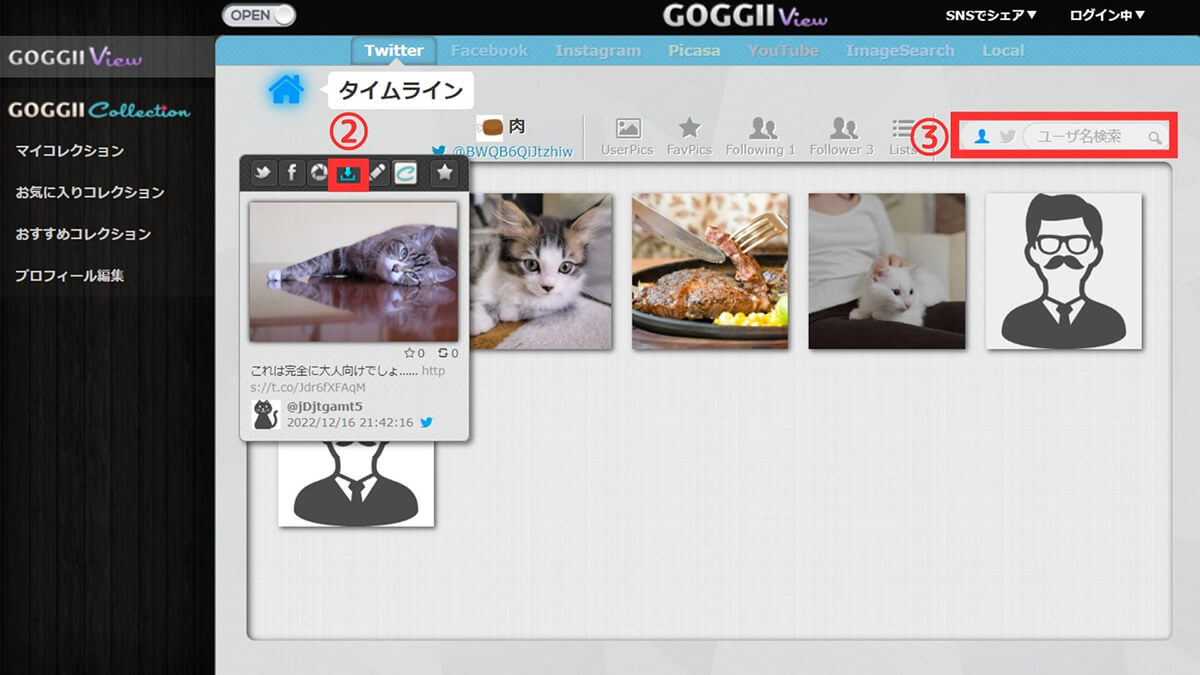
【2】②画像をダウンロードしたい場合には、ダウンロードしたい画像の上にカーソルを運ぶとダウンロードボタンが表示されます。③ユーザー名で検索すると指定したユーザーの画像表示が可能
右上の「ユーザ名検索」から、特定のユーザーの投稿に絞って表示することも可能。保存以外にも、画像をコレクションしたり、投稿、編集もできます。
Twitis | 特徴・メリット・デメリット・使い方
TwitisはTwitterにアップされている画像からキーワード検索で画像を抽出できるサービス。使い方は以下の通りです。
ブラウザでtwitisを開きます。
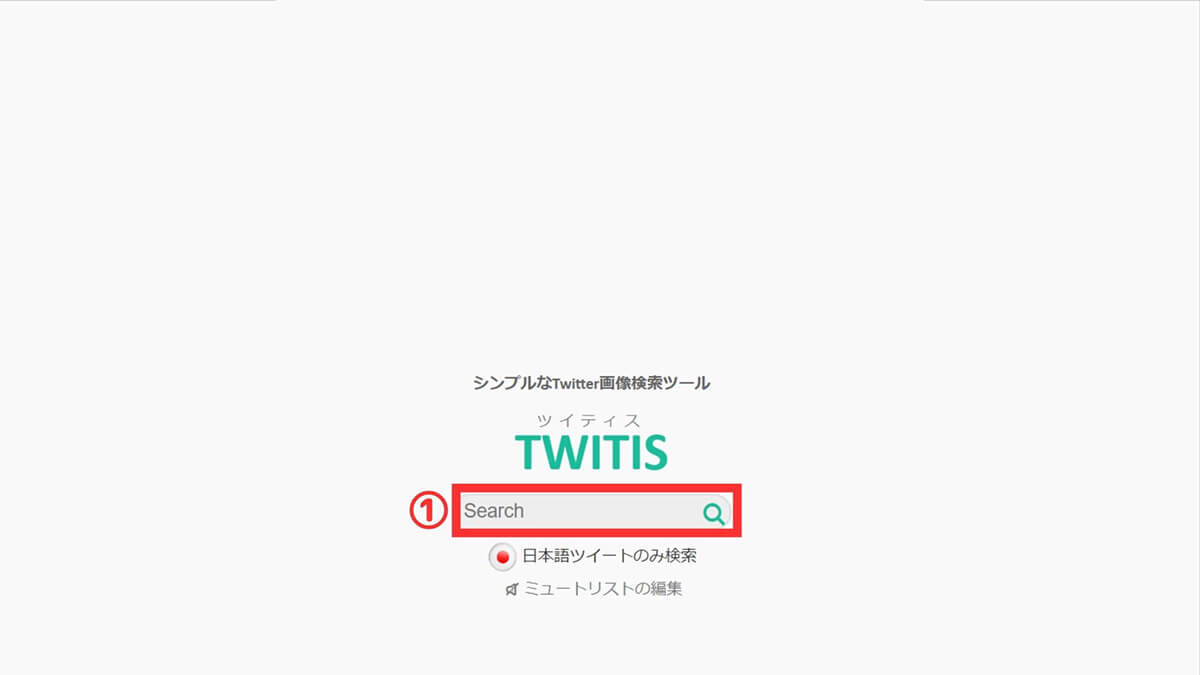
【1】①検索したいワードを入力し、検索ボタンをクリックします
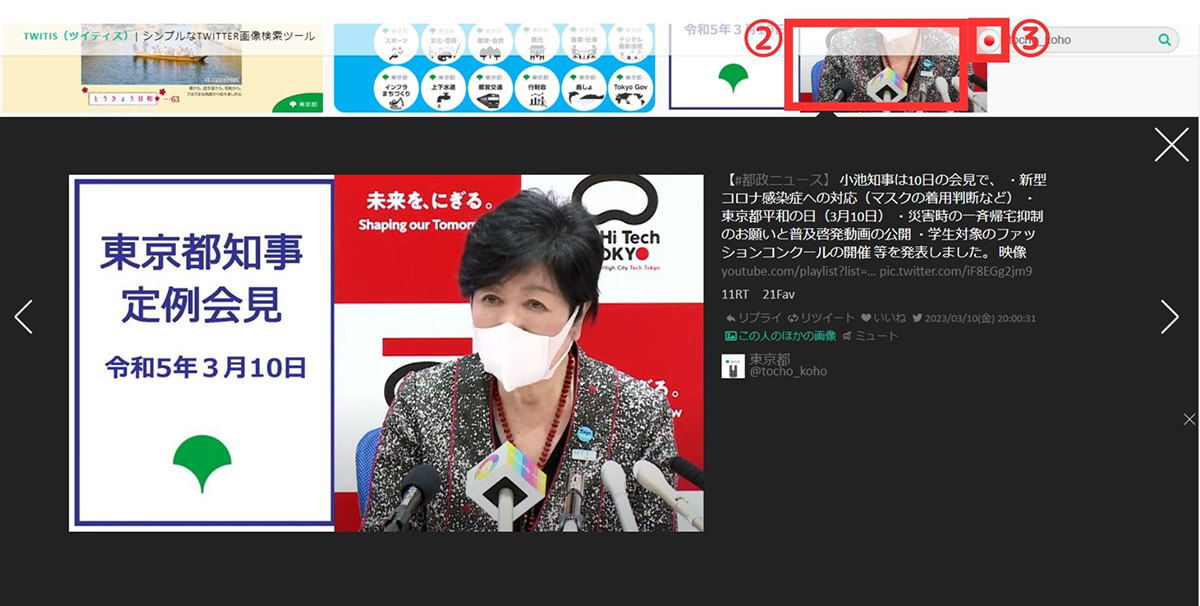
【2】②画像をクリックすると、投稿元が表示されます。③右上の赤丸をクリックしてボタンがグレーの状態にすると、日本語以外のツイート画像も表示されます
Twitter上の画像の類似画像や人物・場所を検索する方法
一覧表示した際に見つけたお気に入りの画像に関連する情報をより詳しく調べたいこともあるでしょう。以下の方法で、類似画像や逆引き検索などが可能です。
・TwiGaTenで検索する
・Google画像検索で類似画像を探す
・TinEyeで逆引き検索する
TwiGaTenで検索する
TwiGaTenで類似画像を検索する方法は以下の通りです。
TwiGaTenはTwitter上にある画像付きの投稿から、類似している画像を検索できるサービス。
Twitterアカウントを連携してもしなくても画像の検索は可能ですが、今回は連携しない場合の使用方法をご紹介します。
お使いのブラウザでTwiGaTenを開きます。
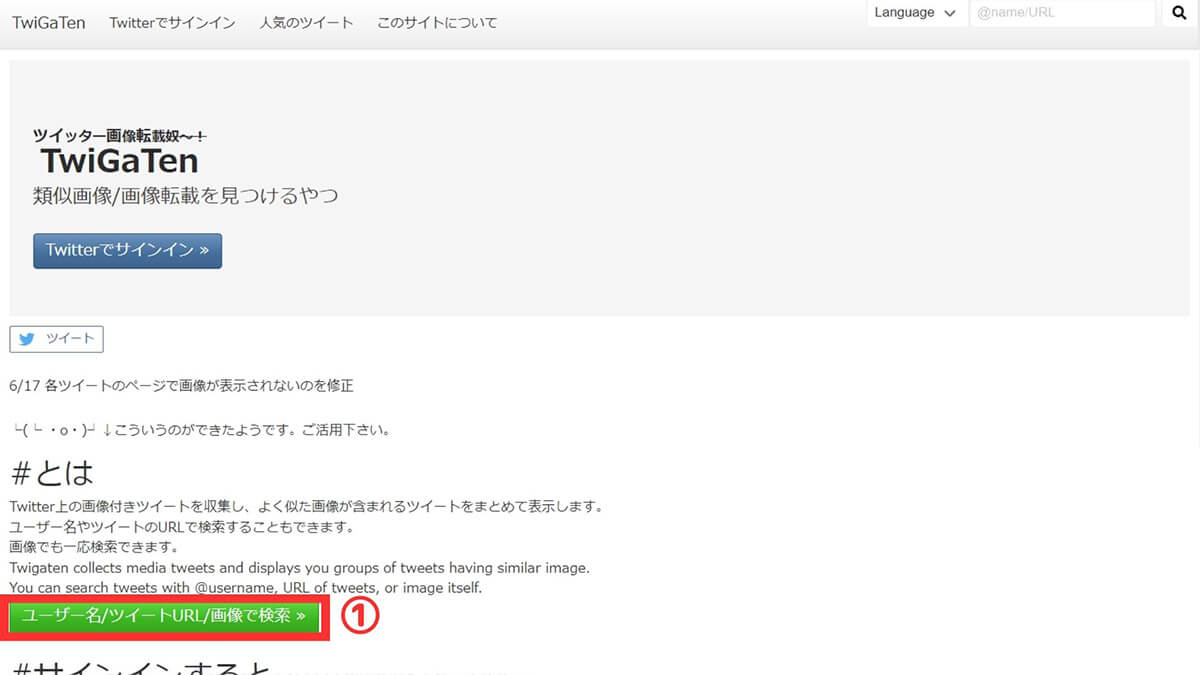
【1】①下にスクロールして緑の「ユーザー名/ツイートURL/画像で検索」をクリックします
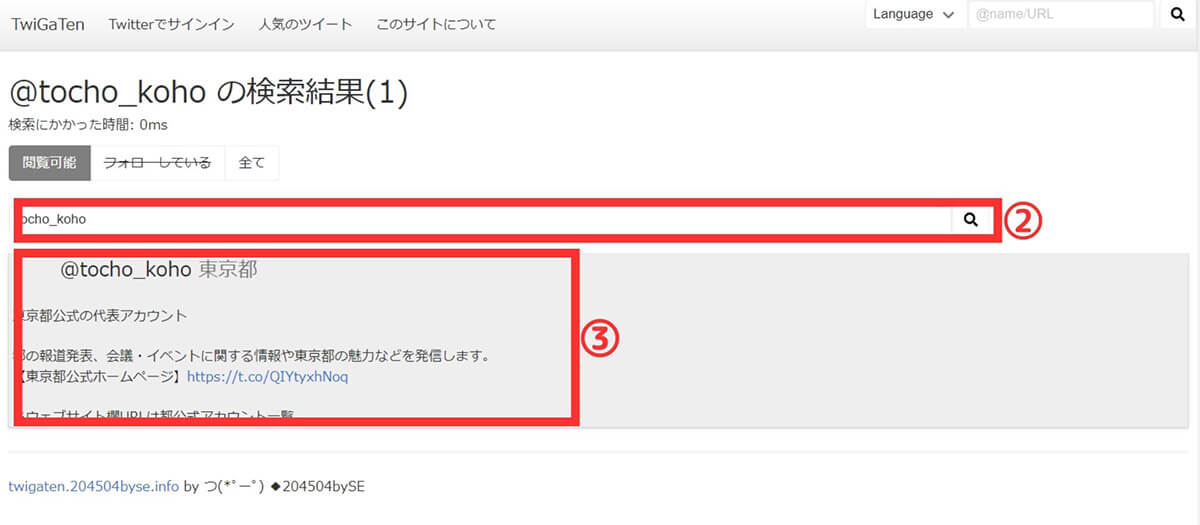
【2】②アカウント名もしくはツイートURLを入力し、検索バーをクリックすると、③該当アカウントが表示されますのでクリックします。【3】 ④該当アカウントの画像で類似しているものを確認できます
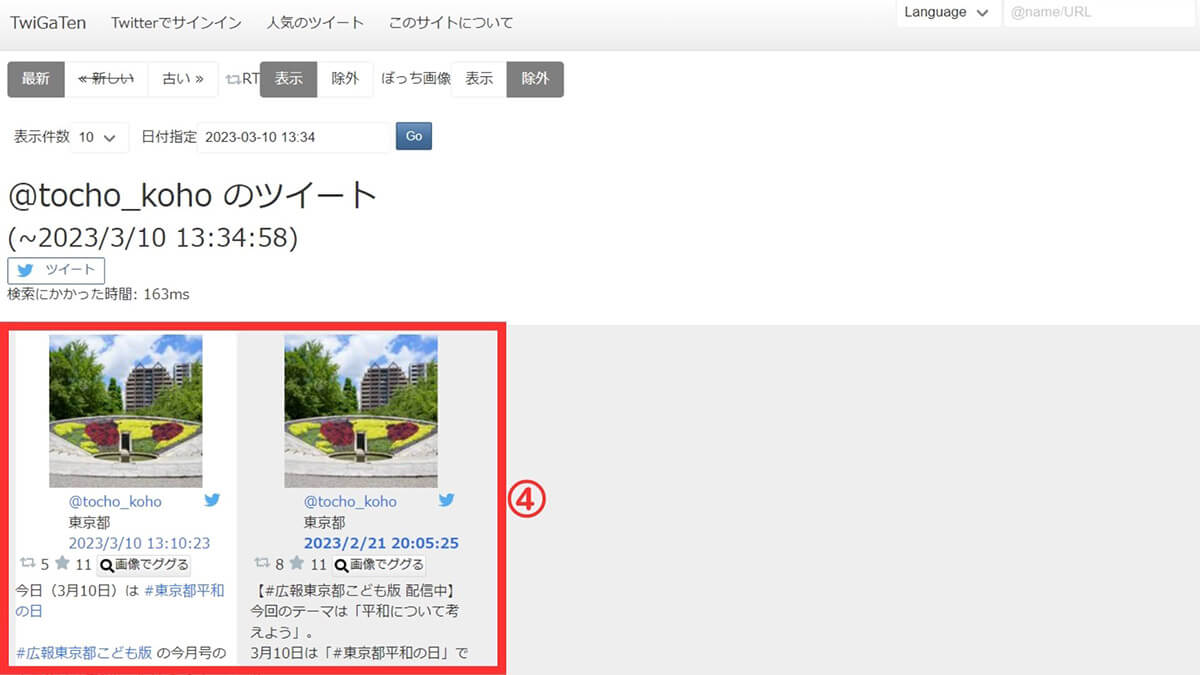
【4】 ④該当アカウントの画像で類似しているものを確認できます
Google画像検索で類似画像を探す
Google画像検索を使えば、以下の方法で類似画像を探します。
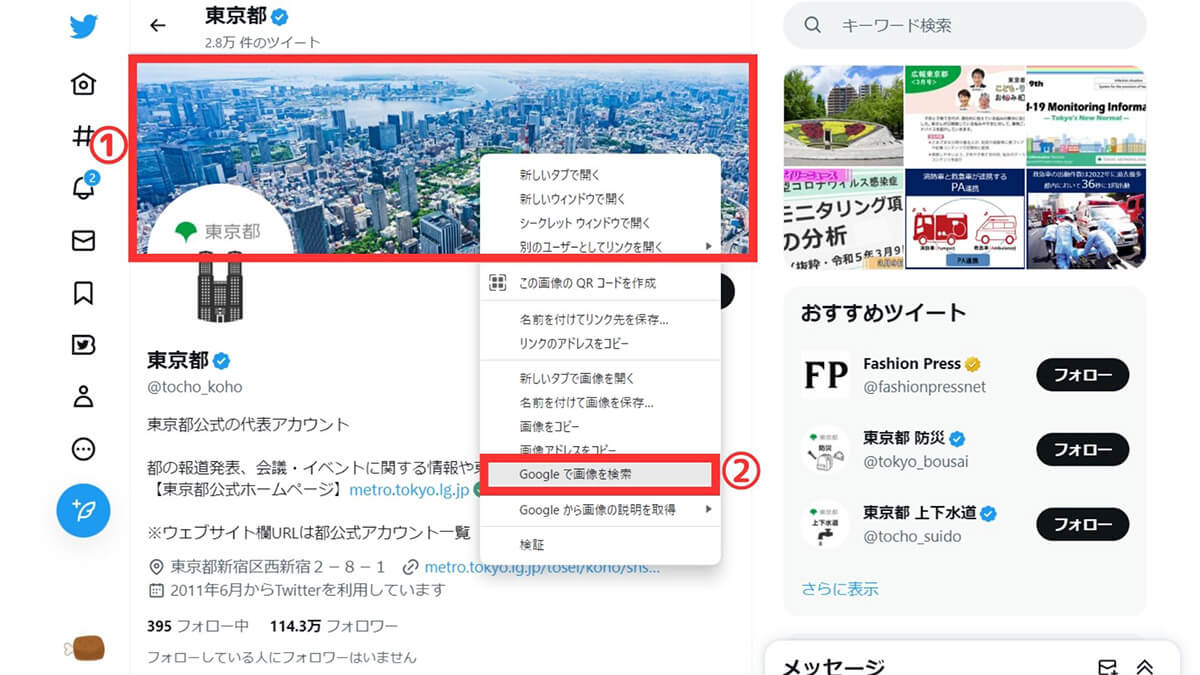
【1】①Chromeブラウザで気になるWebサイト内の画像の上で右クリックします。②「Googleで画像を検索」をクリックすると、類似画像を検索できます
TinEyeで逆引き検索する
TinEyeで画像を逆引き検索する方法もあります。
TinEyeの逆引き検索とはその画像が使われているURLを探してくれる機能のこと。使い方はブラウザでTinEyeを開き、画像をアップロードするか画像のURLを入力するだけです。
まとめ
Twitterでコマンドを使って画像検索もできますが、それだけでは不十分な場合も多いです。そのようなときに使える画像検索ツールを7つご紹介しました。どのツールにもメリット・デメリットがありますので、目的に合わせてお試しください。




